Atualizações automáticas do WordPress: como tirar o máximo proveito delas
Publicados: 2021-11-01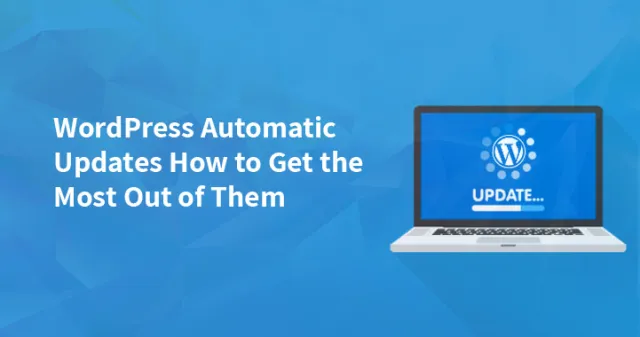
A segurança é o aspecto mais importante que precisa ser considerado quando falamos de gerenciamento de sites. É crucial garantir que seu site esteja atualizado para mantê-lo funcionando com segurança.
E uma das melhores soluções para isso é uma atualização automática.
Se você tiver falta de tempo devido a alguma outra carga de trabalho, também é muito fácil atualizar seu site. Certifique-se de não adiar nenhuma atualização para que seu site não se torne vulnerável à segurança devido a plugins e temas desatualizados.
Você sabe, a maior razão pela qual seu site é invadido é porque você usa temas, plugins e outros componentes de software desatualizados que você usa.
Felizmente, o WordPress oferece um dos melhores recursos, ou seja, atualização automática, que ajuda você a proteger seu site em grande medida.
Neste artigo, aprenderemos como as atualizações automáticas do WordPress funcionam. E por que é essencial não ignorar essas atualizações.
4 maneiras diferentes de atualização automática do WordPress
Os 4 tipos diferentes de atualização automática do WordPress são
Core Update – Isso atualizará o próprio WordPress automaticamente
Atualização do plug -in – Isso renovará o plug-in instalado em seu site
Atualização de tema – Isso atualizará automaticamente os temas do WordPress instalados em seu site
Arquivos de tradução – Isso atualizará todos os arquivos de tradução baixados recentemente para WordPress, plugins e temas.
Agora podemos dividir a atualização principal em diferentes categorias
- Para instalações de desenvolvimento, as principais atualizações de desenvolvimento estão disponíveis.
- Algumas pequenas atualizações principais são lançadas para correções de segurança e manutenção. Esses tipos de atualizações estão disponíveis por padrão no WordPress, enquanto alguns são lançados em atualizações menores do núcleo, como o WordPress 5.4.1.
- Algumas atualizações principais importantes também são lançadas, incluídas com novas funcionalidades e recursos. Você pode experimentar essas atualizações totalmente novas quando começar a instalar a nova versão do WordPress, ou seja, 5.4 para WordPress versão 5.5
Como realmente as funções de atualização automática do WordPress
Desde a versão 3.7 do WordPress, a atualização automática do WordPress é um aspecto muito importante. Recentemente, poucas atualizações secundárias foram lançadas e a atualização principal principal foi 5.6.
No entanto, se você estiver procurando por atualizações automáticas para plugins e temas, poderá usar o plugin ou começar a modificar o arquivo wp-config.php.
Após o lançamento do WordPress versão 5.5, agora os proprietários de sites WordPress têm a oportunidade de ativar atualizações automáticas para seus plugins e temas diretamente do painel do WordPress.
A razão para fornecer esse recurso aos proprietários do site WordPress para garantir que eles possam manter o componente de software do site atualizado, porque os componentes de software desatualizados são um alvo mais vulnerável e fácil para os hackers atacarem o site.
As atualizações automáticas do WordPress são importantes, pois são implementadas em um nível técnico. Muitas tarefas estão envolvidas na manutenção do seu site WordPress.
No entanto, a tarefa de manter seu site WordPress pode ser um incômodo para você. Mas agora você pode agendar facilmente a tarefa para ocorrer em uma data, hora e intervalos específicos com o sistema wp-cron.
O sistema wp-cron verificará se há atualizações para WordPress, plugins ou temas. Ele verificará a atualização duas vezes por dia para garantir que você saiba das atualizações.
No entanto, suponha que o sistema WP Cron encontre uma atualização para o seu site, ele bloqueará instantaneamente o site e começará a atualizar temas, plugins e os arquivos principais.
Como você pode gerenciar as atualizações automáticas do WordPress
No seu site WordPress, o recurso de atualização está configurado para atualização automática por padrão. Se você quiser utilizar seu recurso, terá que navegar pelo painel de plugins e temas. Ao navegar para isso, você poderá ativá-lo manualmente.
Para ativar a atualização automática para temas do WordPress, faça login no painel do WordPress. Depois disso, vá para a aparência e clique em temas. Agora você poderá ver a lista de todos os temas instalados no seu site WordPress.
Agora clique em cada tema específico e clique no botão ativar atualização automática.
Agora, para ativar a atualização automática do seu plugin WordPress, você terá que seguir um procedimento semelhante. Após o login no painel do WordPress, você encontrará uma opção, ou seja, plugin
Abaixo disso, você encontrará 'plugins instalados'. Ao clicar nele, você encontrará uma nova coluna onde terá que clicar em 'habilitar atualização automática para um plugin específico.
Ou se você quiser habilitar o recurso de download automático para cada plug-in instalado em seu site, basta marcar todos os plug-ins listados e clicar em 'Ações em massa', visível no lado esquerdo do menu suspenso .
E agora clique em habilitar opções de atualização automática. Certifique-se de clicar no botão aplicar para salvar as alterações e obter a saída desejada.

Outro método alternativo para ativar as atualizações automáticas é fornecido abaixo
Como discutimos anteriormente, se você estiver usando uma versão do WordPress anterior à 5.5, terá que usar o plugin ou editar o arquivo wp-config.php.
Suponha que você não consiga ver a opção Atualizações Automáticas do WordPress por algum motivo ou possa estar usando uma versão mais antiga do WordPress, então você pode seguir o método mencionado abaixo para habilitar as atualizações automáticas em tal condição.
Como habilitar a atualização automática com a ajuda do arquivo wp-config.php
Você só precisa adicionar algumas linhas de código que são mencionadas abaixo se você realmente quiser usar o arquivo wp-config.php para habilitar o recurso de atualização automática
Para habilitar a atualização principal e secundária do núcleo
define( 'WP_AUTO_UPDATE_CORE', true );
Para apenas atualização menor, adicione o seguinte código
define( 'WP_AUTO_UPDATE_CORE', 'menor');
Como habilitar a atualização automática com a ajuda de um plugin
Você pode integrar plugins como o Easy Updates Manager em apenas um clique para gerenciar as atualizações de tema, núcleo e plugins. Você pode baixar este plugin gratuitamente clicando no link. Atualmente, possui mais de 300,00+ instalações ativas e avaliadas com 5 estrelas.
Para habilitar a atualização automática utilizando este plugin, primeiro você precisa visitar o painel e clicar na opção de atualizações e depois navegar até a opção 'habilitar todas as atualizações'. Agora aqui você pode configurar núcleo, plugins e temas atualizados.
Por que e quando desativar as atualizações automáticas do WordPress
Até agora, estudamos como você pode ativar as atualizações automáticas para o seu site WordPress a partir do painel. No entanto, em algumas situações, torna-se crucial desabilitar as Atualizações Automáticas do WordPress.
Para alguns sites WordPress, essas atualizações automáticas podem resultar em grandes problemas. Vejamos alguns cenários.
Vários lançamentos em uma hora-
Seus usuários podem ter uma experiência ruim ao usar seu site se você estiver executando atualizações contínuas. Isso realmente acontece se o seu site for descoberto com um bug generalizado ou inesperado.
Problema de compatibilidade-
Outra situação mais conhecida é que, quando você instala novos plugins ou temas do WordPress, às vezes pode não funcionar melhor com a versão do WordPress que você está usando ou vice-versa. Um caso extremamente ruim, vai tirar completamente o seu site.
Uma falha de atualização –
Na maioria dos casos, a atualização falhará ao aplicar as atualizações manualmente. A melhor cura para esse problema será reinstalar o plugin com a ajuda do FTP.
Às vezes, mesmo que a atualização automática falhe, você não está ciente disso.
Vantagens e desvantagens das atualizações automáticas
Mencionamos acima as três situações diferentes em que você enfrentará problemas com a atualização automática e preferirá deixá-la desabilitada. O fato real é que ignorar atualizações pode causar algum problema em seu site.
A má frase é quando você habilita as atualizações automáticas, assim você não conseguirá encontrar o componente que está causando exatamente o problema.
No entanto, a tarefa de solucionar esse problema será mais difícil do que a tarefa envolvida na solução de um problema quando você atualizar os temas, plug-in e núcleo um por um também manualmente.
Se você tem um site muito pequeno com temas e plugins limitados instalados e não está recebendo muito tráfego, esse tipo de problema pode não causar nada
No entanto, se você tiver um site complexo que gera um tráfego enorme, esse problema pode causar uma receita de milhares de dólares.
Etapas para desativar as atualizações automáticas
Se você acha que as atualizações automáticas do WordPress não são para você, basta desativá-las seguindo as etapas ao ativá-las.
Para desativar as atualizações automáticas de seus temas, plugins, você pode precisar clicar em Desativar automatizações.
E para desabilitar as atualizações automáticas com wp-config.php você só precisa adicionar o código abaixo ao arquivo wp-config.php.
define( 'AUTOMATIC_UPDATER_DISABLED', true );
E se você estiver usando filtros de API, use o código abaixo
add_filter( 'automatic_updater_disabled', '__return_true' );
Você pode controlar facilmente as atualizações automáticas
Na verdade, você tem controle total sobre os componentes que precisa atualizar e quais não são. individualmente, você pode habilitar atualizações para plugins e temas.
Esse recurso é muito importante para plugins críticos, como WooCommerce e plugins de formulário de contato. Para esses plug-ins, você pode atualizá-los manualmente, enquanto para plug-ins sem importância, como o plug-in de compartilhamento social, você pode ativar o plug-in de atualização automática.
Conclusão:
A tarefa de garantir que seu site WordPress esteja atualizado pode ser um desafio. Especialmente quando você tem muito trabalho a fazer. No entanto, as atualizações do WordPress ajudarão você a simplificar sua tarefa, pois garantirão que seu site esteja atualizado.
